
আসসালামু আলাইকুম। কেমন আছেন সবাই? আশা করি ভালোই আছেন। আমিও আল্লাহর রহমতে ভালই আছি। আবারও হাজির হলাম আপনাদের সামনে নতুন কিছু নিয়ে । তবে আজ আমি যা শেয়ার করব তা হয়তো অনেক এ জানেন আর একটা কথা আমি নিজেও ওয়ার্ডপ্রেস শিখতেছি আর এটা শিখার পরে আমার মনে হল আমার মত আরো অনেক এর এটা অজানা তাই আপনাদের জন্য লিখতে বসলাম এবং আমায় লিখায় কোন ভুল হলে ক্ষমার দৃষ্টিতে দেখবেন ...তাহলে এবার আসুন শুরু করি…
আমরা অনেক এ ওযার্ডপ্রেস কাজ শিখা এবং করার জন্য । সবচেয়ে ভালো মনে করি লোকাল হোস্ট এর কাজ করা আর সেই কাজটি যদি আপনার ভালো লিগে যায় তাহলে আমরা চিন্তা যে এভাবে একটা সাইট আমরা চালাবো তখন প্রয়োজন হয় এই সাইট টা কে মেইন হোস্ট এর ট্রান্সপার করা । আর তাই আজ আমি আপনাদের দেখোবো কিভাবে এই কাজ করা যায় …..
আমাদের ওয়ার্ডপ্রেস সাইট ট্রান্সফার করার সর্বপ্রথম কাজ হলো পুরাতন বা লোকাল হোস্টের ডাটাবেস ডাউনলোড করে ব্যাকআপ নেওয়া।এর জন্য আপনার পুরাতন বা লোকাল হোস্টের PhPMyAdmin এ গিয়ে গিয়ে আপনার যে ডাটাবেসটি রয়েছে সেটাতে প্রবেশ করুন।
এবার উপরের ট্যাব থেকে Export এ ক্লিক করুন।
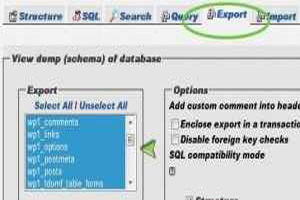
তাহলে একটি পেজ ওপেন হবে আপনার ডাটাবেস ফাইল ডাউনলোডের জন্য।এবার ওখান থেকে নিচের দিকে Save as file এ গিয়ে Go তে ক্লিক করুন।
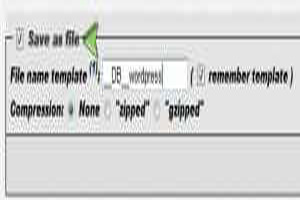
তাহলে আপনার ডাটাবেস ফাইলটি ডাইনলোড হবে।
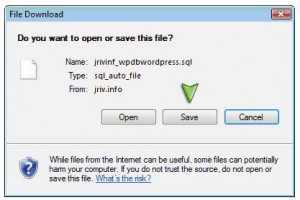
তাহলে আমাদের ডাটাবেস এর ব্যাক আপ নেওয়ার কাজ শেষ।
এবার আপনার কাজ হবে আপনার পুরাতন সার্ভারের থেকে যেসব ফাইল আছে তার সবগুলো ডাউনলোড করা।যদি আপনি কোন হোস্টিং সার্ভার থেকে ডাউনলোড করতে চান তাহলে FTP সফটওয়্যার ব্যবহার করতে পারেন।এর জন্য আমার মতে Filezila সফটওয়্যারটি সবচেয়ে ভালো আর আমি ওটাই ব্যাবহার করি ।
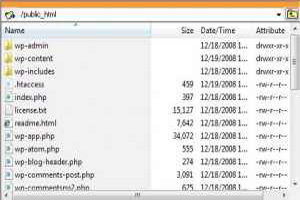
ডাউনলোড করার পর আপনি আপনার নতুন সার্ভারে সব ফাইলগুলো আপলোড করে দিন।আর যদি আপনি লোকাল সার্ভার ব্যবহার করেন তাহলে যেখানে আপনি ওয়ার্ডপ্রেস ইন্সটাল করেছিলেন সেখান থেকে সব ফাইলগুলো আপলোড করুন। আপলোড এর কাজ তাহলে শেষ।
তাহলে আপনার পুরাতন সার্ভার বা লোকাল হোস্টের কাজ শেষ।এবার কাজ করতে হবে নতুন সার্ভার নিয়ে।
এবার আপনি যে নতুন সার্ভারে আপনার সব ফাইলগুলো আপলোড করেছেন সেই সার্ভারে নতুন একটি ডাটাবেস তৈরি করতে হবে।এর জন্য আপনি আপনার সি প্যানেল থেকে MySQL Database এ যান
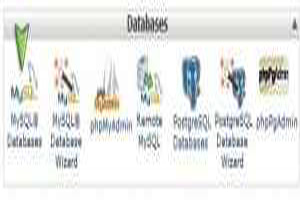
এবার ওখানে গিয়ে Create New Database” এ গিয়ে একটা নাম দিয়ে Create Database এ ক্লিক করুন।
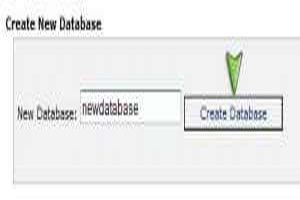
তাহলে আপনার নতুন ডাটাবেসটি তৈরি হবে।
এবার আপনাকে একটি নতুন MySQL User তৈরি করতে হবে।এর জন্য আপনি “Add A New User ” গিয়ে নাম ও পাসওয়ার্ড দিয়ে “Create User” বাটনে ক্লিক করুন।
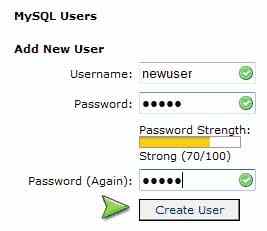
তাহলে নতুন একটি ডাটাবেস ইউজার তৈরি হবে।
এবার পালা আপনার তৈরী কার ডাটাবেসের সাথে আপনার ইউজারকে এড করা।এর জন্য আপনি “Add user To Database” এ গিয়ে user এর স্থলে আপনি যে নতুন ইউজার তৈরি করেছেন সেটি এবং Database এর স্থলে আপনার ডাটাবেসটি সিলেক্ট করে “Add” বাটনে ক্লিক করুন।
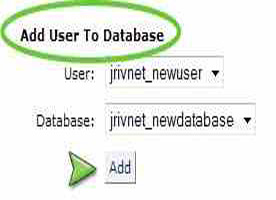
এবার আপনার সামনে Manege User Privilege এর পেজ আসবে।এখান থেকে আপনি “All Privileges” তে টিক চিন্হ দিয়ে দিন।
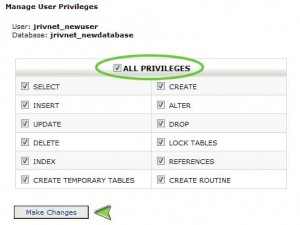
এবার “Make Changes” বাটনে ক্লিক করুন।সবকিছু ঠিক থাকলে আপনি একটি কনফার্মেশন পাবেন নিচের মত…
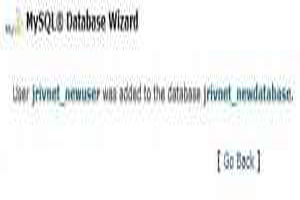
এরই মাধ্যমে আপনি শেষ করলেন আপনার নতুন সার্ভারের জন্য নতুন ডাটাবেস তৈরি করা।
এবার আপনার কাজ হবে আপনি যে নতুন ডাটাবেসটি তৈরি করেছেন সেটাতে আপনার আগে যে ডাটাবেসটা ডাউনলোড করেছেন তা ইন্সটল করা।আর এর জন্য আপনার সি প্যানেলের হোম পেজ এ গিয়ে PhPMyAdmin এ প্রবেশ করুন।
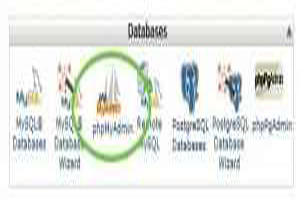
এবার PhPMyAdmin গেলে দেখতে পাবেন যে আপনি নতুন ডাটাবেসটি তৈরি করেছেন সেটা আছে।এবার আপনি ঐ ডাটাবেস এ ক্লিক করে ডাটাবেস এ প্রবেশ করুন।
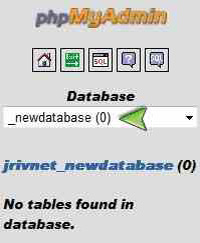
এবার উপরের ট্যাব থেকে Import ট্যাবে ক্লিক করুন।এবার Location Of The text File এ গিয়ে Brows বাটনে ক্লিক করে আপনি যে পুরানো সার্ভারের ডাটাবেসটি ডাউনলোড করেছিলেন সেটি সিলেক্ট করুন।
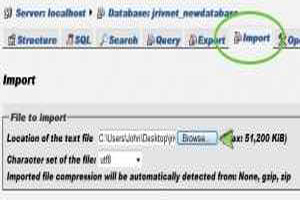
অন্য আর কিছুই পরিবর্তন করার দরকার নেই।এবার আপনি “Go” বাটনে ক্লিক করে কিছুক্ষন অপেক্ষা করুন। ডাটাবেস এর সাইজ অনুসারে কম বা বেশি সময় লাগতে পারে তাই ধৈর্য্য নিয়ে অপেক্ষা করুন
ডাটাবেস ইন্সটল হয়ে গেলে একটি কনফারমেশন ম্যাসেজ আসবে।
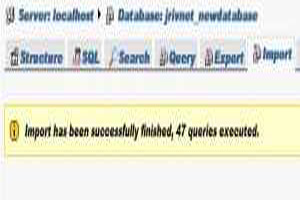
এমনটি আসলেই মনে করবেন যে আপনার ডাটাবেসটি সফলভাবে নতুন সার্ভারে ইন্সটল হয়েছে।
এইটি সাধারণত যারা লোকাল সার্ভারে মানে কম্পিউটার থেকে নতুন সার্ভারে সাইট মুভ করেছেন তাদের জন্য।কারণ কম্পিউটার আপনি আপনার সাইট এর ইউআরএল এ http://localhost/yoursitename এমনটি ব্যবহার করতেন।কিন্তু নতুন সার্ভারে আপনি নতুন ঠিকানায় আপনার সাইট টিকে নিয়ে যাচ্ছেন।তাই ডাটাবেস এ কিছু পরিবর্তন করতে হবে।আর এজন্য নিচের ধাপগুলো অনুসরণ করুন…
প্রথমে আপনি আপনার ডাটাবেসের বায়ের দিক থেকে “wp_options” টেবিল এ ক্লিক করুন।
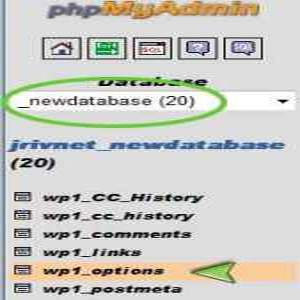
এবার আপনি উপর থেকে “Browse” ট্যাব এ ক্লিক করুন।
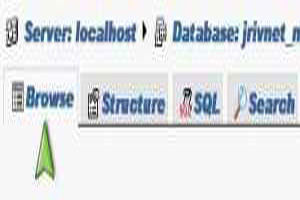
এবার আপনি ওখানে দেখবেন “siteurl” নামে একটি কলাম আছে।সেখানে নিচের ছবির অংশে ক্লিক করে আপনার http://localhost/yoursitename নাম এডিট করে নতুন ওয়েবসাইটের নাম দিয়ে দিন
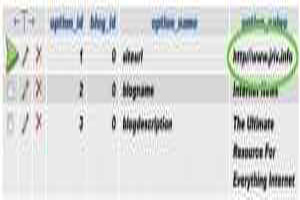
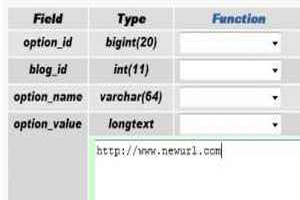
এবার “Go” বাটনে ক্লিক করে তা সেভ করুন।এর পর আপনি চলে যান page 2 তে ।
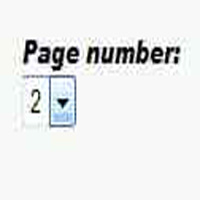
সেখানে ১টি ভ্যালু আপনাকে পরিবর্তন করতে হবে,
page 2 তে গিয়ে স্ক্রলিং করে নিচের দিকে এসে দেখেন যে “home” নামের একটি অপশন আছে।ওটা ও আগের মত এডিট করুন এবং আপনার নতুন সাইটের নামটি লিখে Go” বাটনে ক্লিক করে তা সেভ করুন।
ব্যাস আপনার ডাটাবেস এর সকল কাজ শেষ।
সর্বশেষ যে কাজটি করতে হবে সেটা হলো আপনার নতুন সার্ভারের আপলোড করা ওয়ার্ডপ্রেসের ফাইল এর মধ্যে wp-config.php ফাইলটিতে এডিট করা।
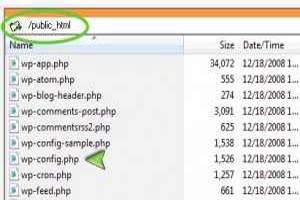
এর জন্য আপনি আপনার সার্ভারের File Manager বা FTP থেকে wp-config.php ফাইলটি ওপেন করুন।এবার আপনি আপনার ঐ wp-config.php ফাইলে নিচের দিকে এসে দেখেন যে যেখানে ডাটাবেস এর ইনফর্মেশন দেয়া আছে সেখানে আপনি এডিট করে আপনার নতুন ডাটাবেস এর নাম,ডাটাবেস এর ইউজারনেম,ডাটাবেস এর পাসওয়ার্ড গুলো পরিবর্তন করে দিন…
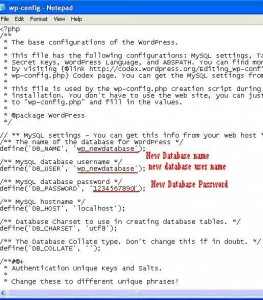
এবার আপনি ফাইলটি সেভ করে আপলোড করুন। তাহলেই শেষ হবে আপনার ওয়ার্ডপ্রেস সাইট এক সার্ভার থেকে অন্য সার্ভারে পরিবর্তন করা । আমি প্রথমে বলেছি আমি ওয়ার্ডপ্রেস এ নতুন আর আমার পোস্ট এর যদি কোন ভুল থাকে আসা করি সুন্দর এবং ক্ষমার দৃষ্টিতে দেখবেন ।
আমার ফেজবুক পেইজ এখানে
একটু সময় হলে আমার ব্লগে এ ঘুরে আসতে আপনাদের ভালো লাগবে আমার ব্লগ
ফেসবুকে আমি এখানে
আমি Habibur Rahman। বিশ্বের সর্ববৃহৎ বিজ্ঞান ও প্রযুক্তির সৌশল নেটওয়ার্ক - টেকটিউনস এ আমি 13 বছর 3 মাস যাবৎ যুক্ত আছি। টেকটিউনস আমি এ পর্যন্ত 65 টি টিউন ও 213 টি টিউমেন্ট করেছি। টেকটিউনসে আমার 3 ফলোয়ার আছে এবং আমি টেকটিউনসে 1 টিউনারকে ফলো করি।
জানতে চাই, জানাতে চাই এ আমার পত্যাশা । সবাই দোয়া করবেন ।